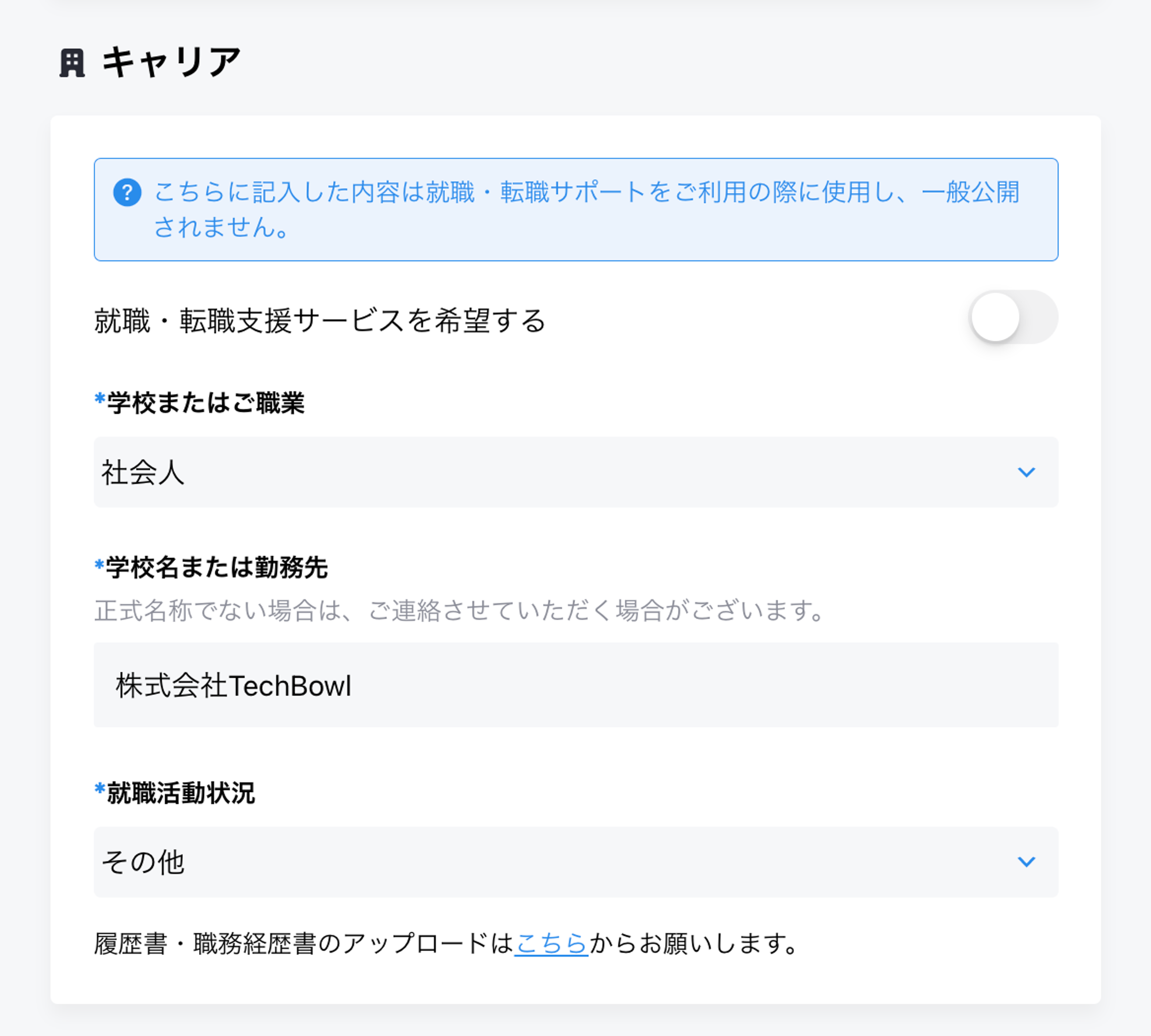使い方ガイド
Home画面でできること
href
mypage
published
published
sort
slug
home
date
Sep 8, 2022
author
【HOME画面でできること】
HOME画面では、あなた専用のスケジュールを見ることができます。
次回の面談予約内容や挑戦中のRailwayの状況を一覧でご確認いただけます。
次に何をすればよいかわからなくなった場合にご活用ください。
(画像-1)HOME画面のサンプル
_(1).png?table=block&id=669c60b8-a351-4202-a0f9-e3d393096251&cache=v2)
①「次の面談」
次回予約している面談の日時や詳細を確認することができます。
.png?table=block&id=f6f0927f-c2ae-423d-a721-10e971c67191&cache=v2)
↓
.png?table=block&id=ab899903-842f-4fd3-830a-b2f7e7b6561f&cache=v2)
1.相談内容を変更したい場合
「ペンのマーク」を押すと、画面全体に入力エリアが開き文章を編集することができます。
もし当初相談したいことが解決した場合でも、こちらから相談したい内容を変更いただいた上で、当初の日時で面談を実施できます。変更は面談直前まで可能です。
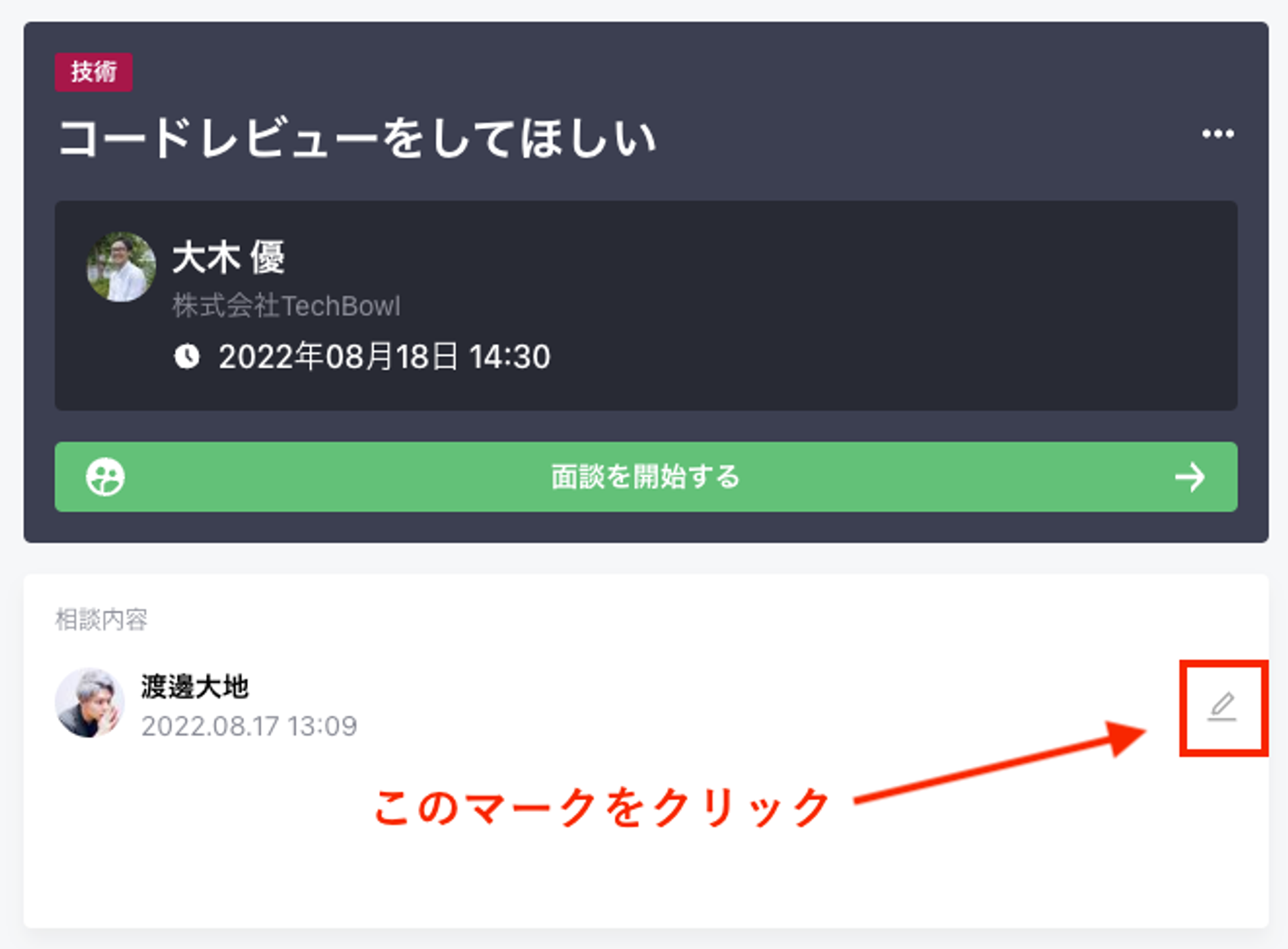
↓
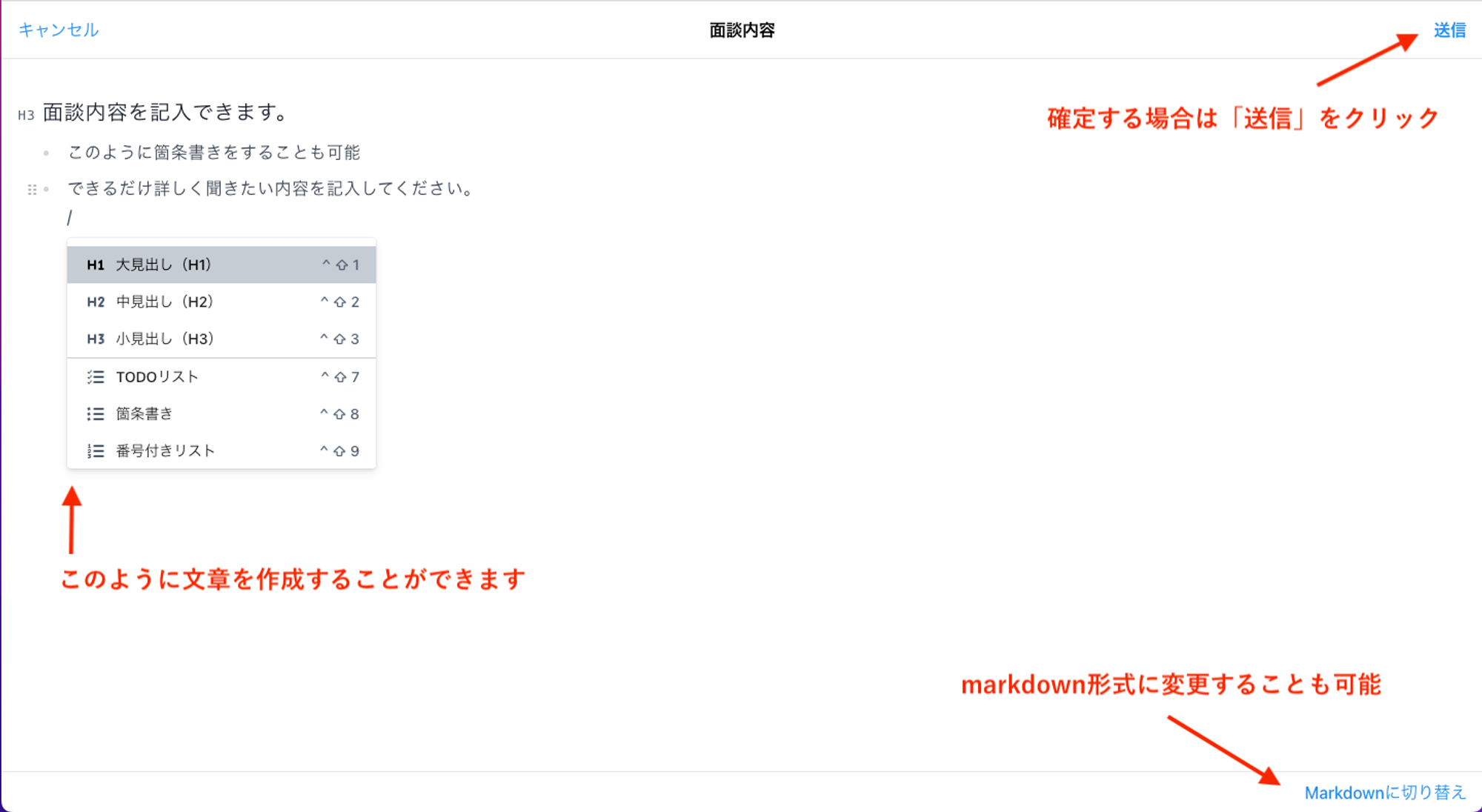
2.面談日程を変更したい場合
お手数ですが1度キャンセルの上、再度ご予約してください。
右上にある①「…」をクリックし、②「面談をキャンセル」を選択してください。
面談予約日時の24時間(または48時間)以内になるとご自身でキャンセル変更できなくなります。もしご希望される場合は、ご自身のPrivateCh(Slack)で運営までご連絡ください。
※無断キャンセルが3回続くと利用規定に基づき、退会いただく可能性があります。あらかじめご了承ください。
.png?table=block&id=91bb2124-a6a7-4095-9ce0-2df4e356a1b7&cache=v2)
3.面談を開始する場合
緑色バー「面談を開始する」を押すとZOOMのリンクが開きます。そこから面談を始めてください。
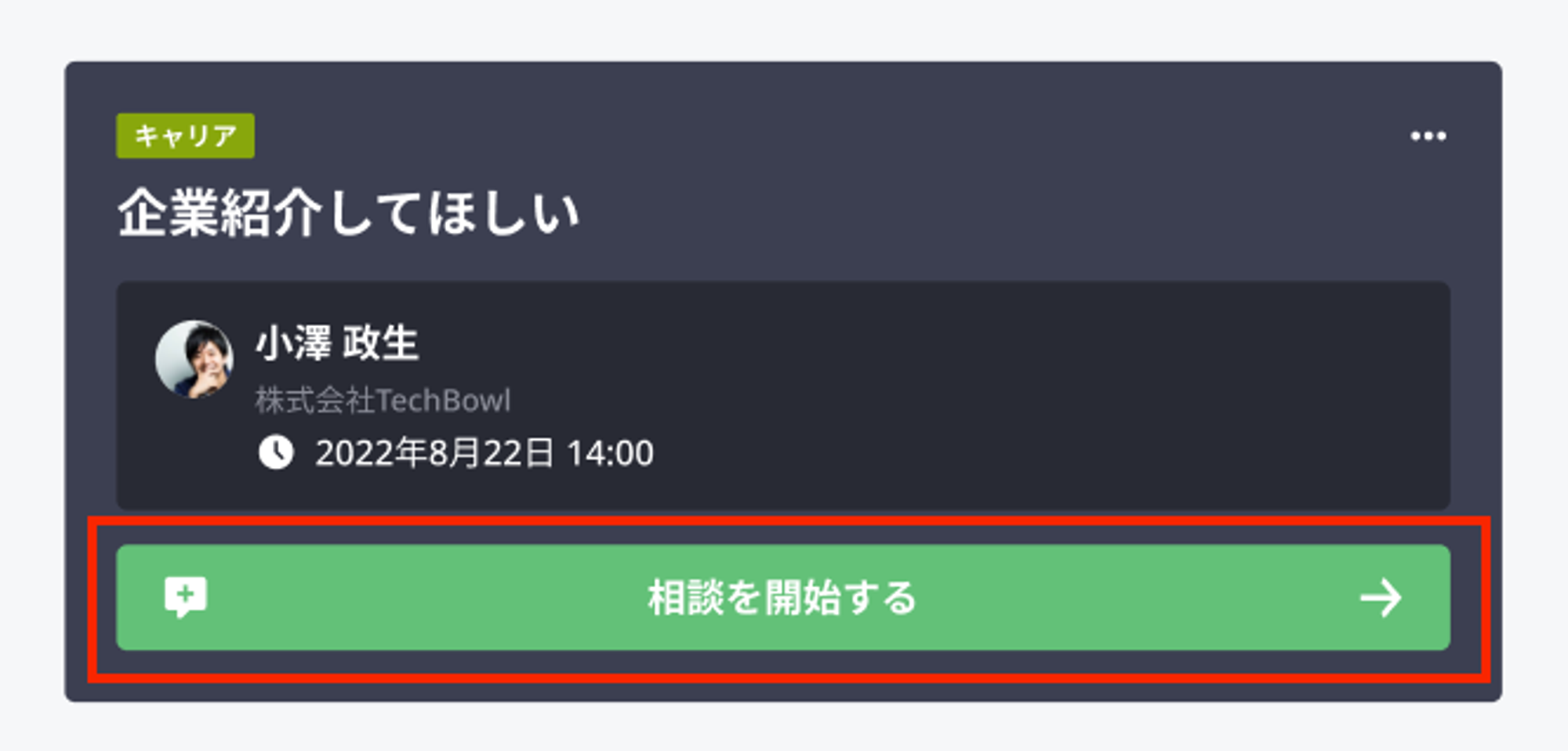
面談がうまく開始できない場合は、右上にある①「…」をクリックし、②「面談のトラブルを報告する」を選択してください。運営よりご連絡させていただきます。
_2_2.png?table=block&id=9248a109-893b-4012-bb92-b2e4f5c4893c&cache=v2)
4.面談後アンケートに回答する場合
今後の学習効果を高めるために、面談の感想をアンケートでご回答ください。
右上にある①「…」をクリックし、②「面談後アンケートに回答する」を選択してください。
面談終了から24時間以内に回答をお願いします。未回答の場合、次回面談予約ができなくなってしまう為、必ずご回答ください。
_2_3.png?table=block&id=f64fc8ad-ae69-40f4-9ec0-0dbe1d0f32da&cache=v2)
②「ネクストアクション」
TechTrainオリジナル教材「Railway」「MISSION」の学習履歴をご覧いただくことができます。
※MISSIONはRank4以上の方限定でご利用いただける教材です。
ネクストアクションには、最後に「挑戦する」にした教材が表示されます。一度画面を離れても、ここからすぐに挑戦を再開することができます。
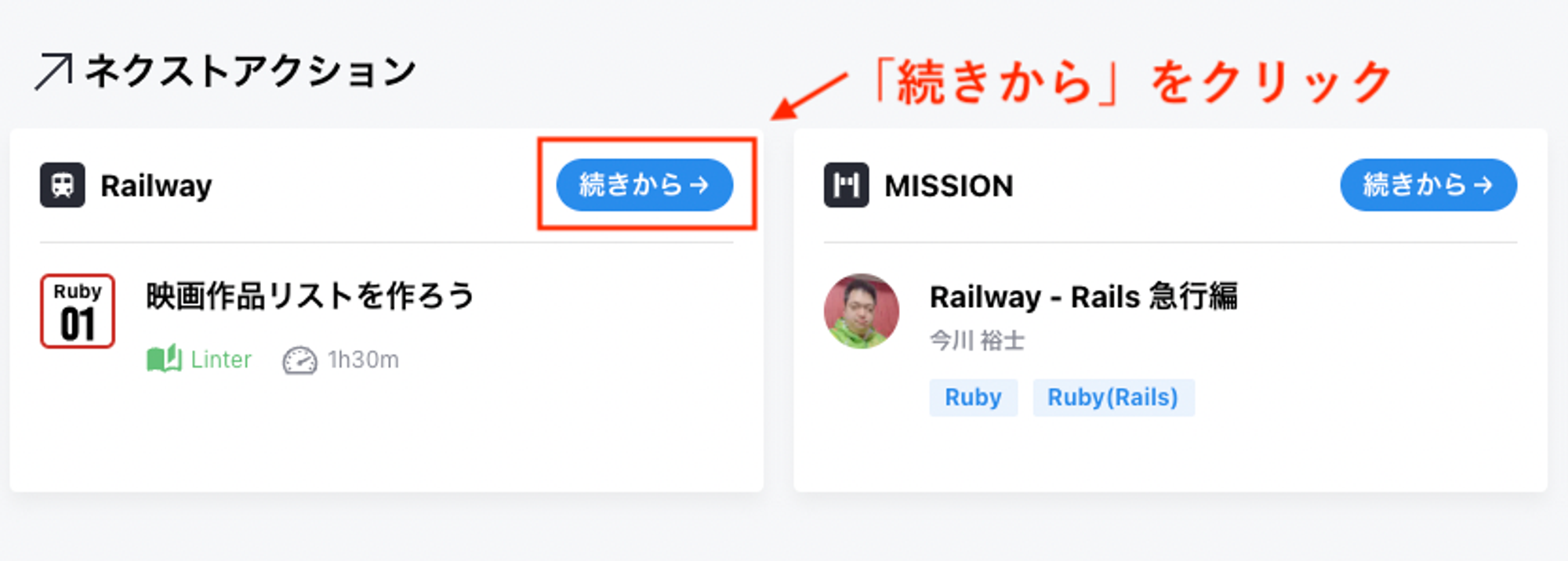
↓
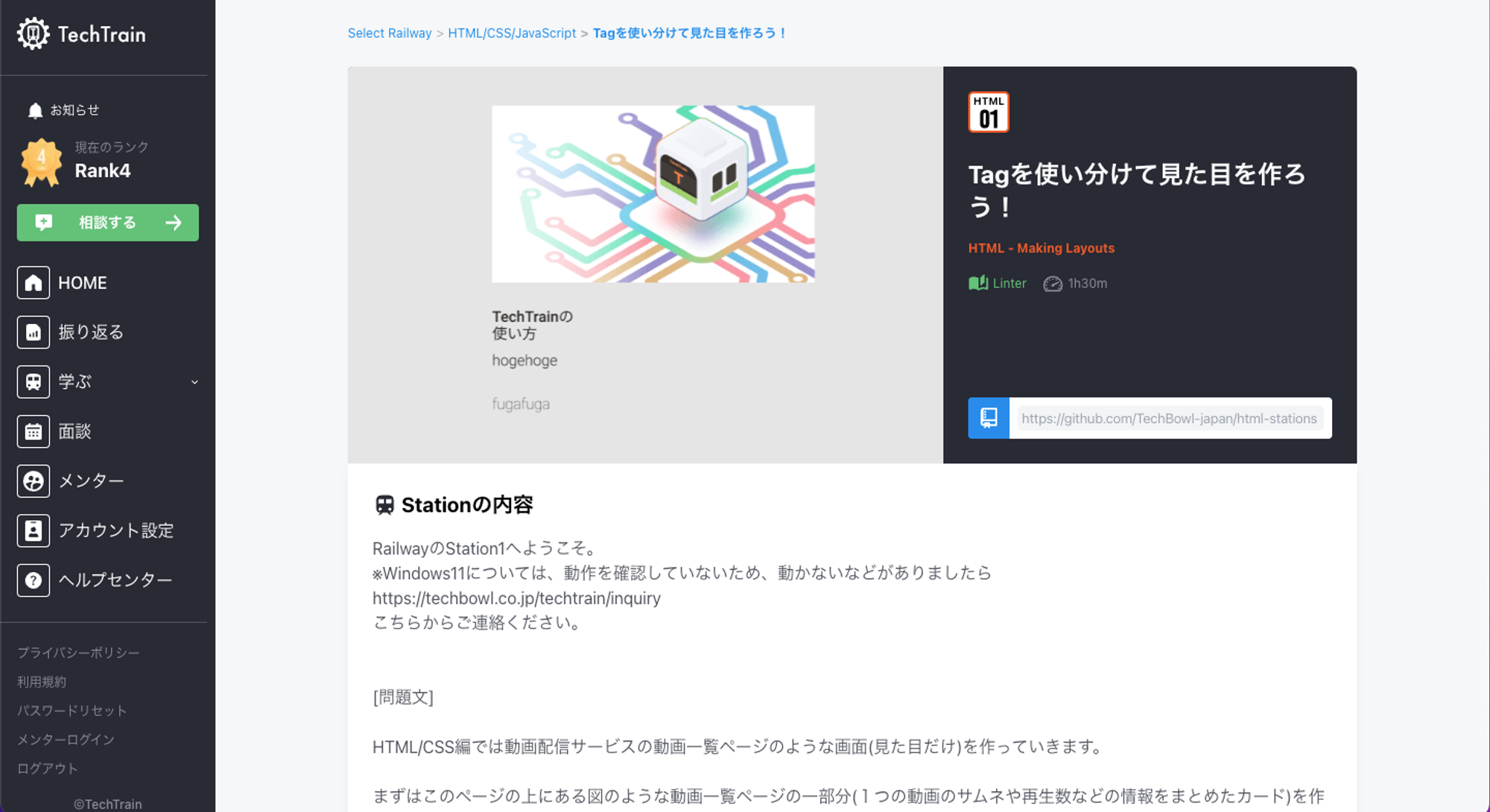
■アカウント設定
コースを変更する
academy→career
就職・転職の支援を希望しないタイミングに選択するコース
- マイページにログインする
- 「アカウント設定」をクリック
- 右上「編集」をクリック
- キャリアの「就職・転職支援サービスを希望する」をONに変更する
- 「設定を保存する」を押す
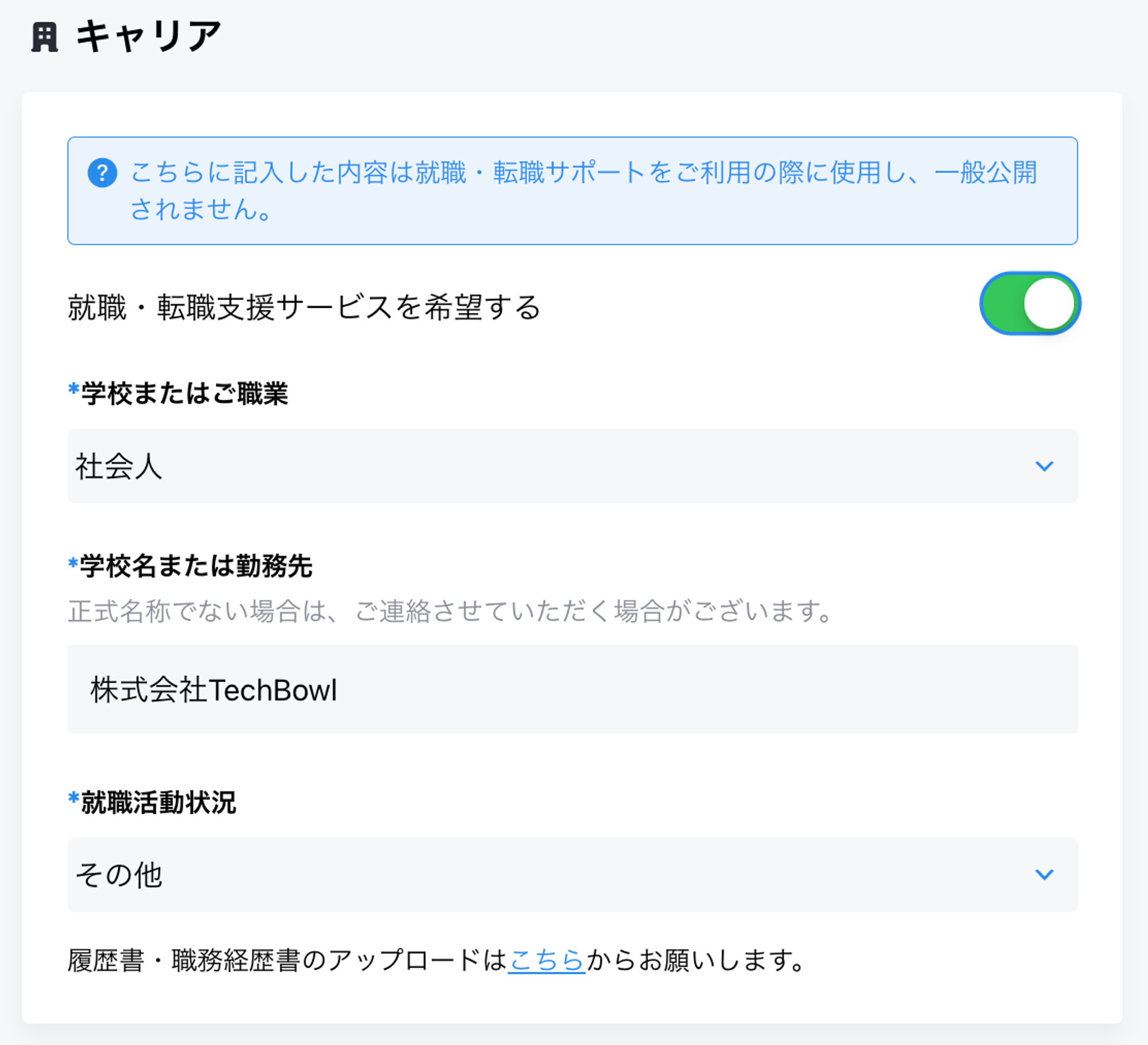
career→academy
就職・転職の支援をご希望するタイミングに選択するコース
- マイページにログインする
- 「アカウント設定」をクリック
- 右上「編集」をクリック
- キャリアの「就職・転職支援サービスを希望する」をOFFに変更する
- 「設定を保存する」を押す